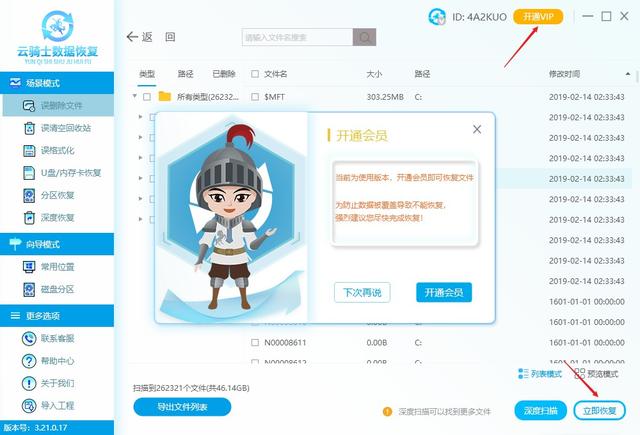同事之间协同工作,电脑之间互传文件,作为共享服务器等,局域网的文件共享是一项非常实用的功能,macOS的文件共享如何设置呢?
打开系统偏好设置,点击共享。
勾选“文件共享”,即打开了局域网的文件共享功能。电脑名称下方的访问地址后缀之前的名称就是显示在局域网中的名字。
点击加号“+”添加想要共享的文件夹,注意如果访问的账户是管理员账户则可以访问mac上除了其它用户个人文件夹之外的所有文件系统文件和磁盘分区,但除了自己账户的个人文件夹有读写权限,其它分区和文件夹的访问权限则需要看具体的权限设置。非管理员账户登录后只可以管理自己的个人文件夹和其它用户共享的文件夹,账户个人文件夹中的“公共”文件夹会被默认添加到共享中,我们可以手动添加其它文件夹进行共享,也可以删除默认的公共文件夹。
点击用户下方的加号或减号可以添加或删除与之共享的用户,每个用户可以分别设置共享权限。
如果是和windows电脑共享文件,则需要点击用户上方的选项按钮。
勾选“使用SMB”来共享文件和文件夹。在下方勾选需要共享的用户名,输入该用户的密码,到此就设置完成了。
电脑 电脑